गुणवत्ता खोए बिना वीडियो से ब्लैक बार्स जोड़ें या निकालें
अपने वीडियो को विशिष्ट उपकरणों पर चलाते समय काली पट्टियों को देखना निराशाजनक हो सकता है। ध्यान भटकाने वाली ये काली पट्टियां वीडियो के ऊपर, नीचे या साइड में दिखाई दे सकती हैं. यह इंगित करता है कि वीडियो का पहलू अनुपात आपके द्वारा उपयोग किए जा रहे प्लेयर के लिए अनुपयुक्त है। यह पोस्ट या जोड़ने के लिए विश्वसनीय कदम दिखाएगा एक वीडियो से काली पट्टियां हटा दें. क्या आप सीखने के लिए तैयार हैं कैसे? यदि हाँ, तो निम्न भागों को पढ़ना जारी रखें।

पृष्ठ सामग्री
भाग 1. डेस्कटॉप पर वीडियो पर ब्लैक बार कैसे जोड़ें या निकालें
मान लीजिए कि आप अपने वीडियो पर काली पट्टियां जोड़ने और निकालने में सहायता के लिए एक प्रोग्राम खोज रहे हैं। चाहे आप अपने वीडियो में काली पट्टियां जोड़ना या हटाना चाहते हैं, Vidmore वीडियो कनवर्टर आपकी संपादन आवश्यकताओं के लिए सबसे अच्छा समाधान है।
विडमोर वीडियो कन्वर्टर में एक विशेषता है जो आपको विभिन्न संपादन विकल्पों का उपयोग करके अपने वीडियो को संपादित करने में सक्षम बनाती है। यह आपको प्रभाव और फ़िल्टर, वॉटरमार्क लागू करने और, सबसे महत्वपूर्ण रूप से, अपनी वीडियो फ़ाइलों को घुमाने और क्रॉप करने में सक्षम बनाता है। रोटेट और क्रॉप एडिटिंग विकल्पों के साथ, आप अपने वीडियो को दक्षिणावर्त, वामावर्त और बहुत कुछ घुमा सकते हैं। इसके अलावा, आप एक विशिष्ट फसल क्षेत्र सेट करके, अपना पसंदीदा पहलू अनुपात चुनकर और ज़ूम मोड का उपयोग करके अपने वीडियो को क्रॉप कर सकते हैं। इन विकल्पों की मदद से आप अपनी पसंद के अनुसार काली पट्टियां जोड़ या हटा सकते हैं। क्या आप यह जानने के लिए तैयार हैं कि कैसे? यदि ऐसा है, तो निम्न चरण-दर-चरण प्रक्रिया पर आगे बढ़ें।
विडमोर वीडियो कन्वर्टर के साथ वीडियो में ब्लैक बार्स कैसे जोड़ें:
चरण 1। कार्यक्रम तक पूरी पहुंच के लिए, इसे पहले आधिकारिक वेबसाइट से डाउनलोड करें। इसके बाद, इंस्टॉलेशन सेटअप का पालन करके प्रोग्राम को अपने डेस्कटॉप पर इंस्टॉल करें। एक बार हो जाने के बाद, आरंभ करने के लिए कार्यक्रम को खोलने के लिए आगे बढ़ें।
चरण 2। पर नेविगेट करें एमवी शीर्ष मेनू बार से टैब। क्लिक करें (+) अपनी वीडियो फ़ाइल जोड़ने के लिए साइन इन करें। यह स्वचालित रूप से आपके डेस्कटॉप फ़ोल्डर को खोल देगा और उस वीडियो फ़ाइल को चुन लेगा जिसे आप ब्लैक बार जोड़ना चाहते हैं।
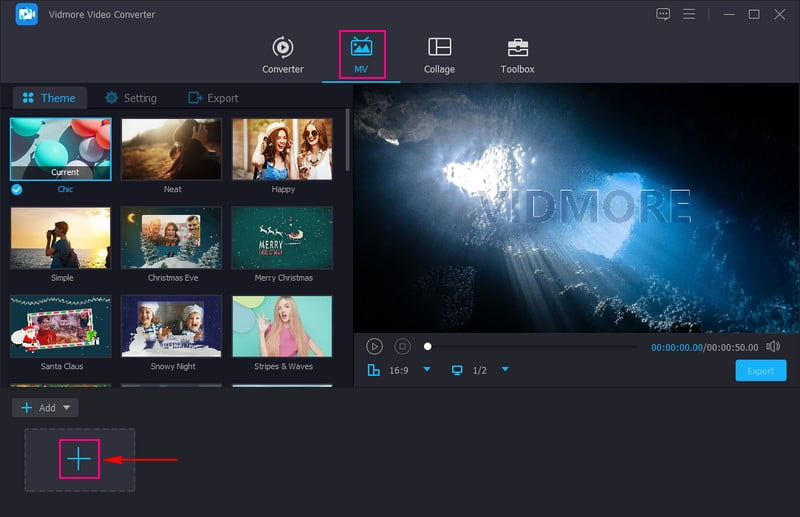
चरण 3। एक बार वीडियो फ़ाइल जुड़ जाने के बाद, दबाएं संपादित करें आयातित मल्टीमीडिया फ़ाइल अनुभाग के ऊपर बटन, आपको विभिन्न संपादन विकल्पों पर निर्देशित करता है।
के प्रमुख हैं घुमाएँ और काटें टैब अपने वीडियो में काली पट्टियां जोड़ने के लिए। ऐसा करने के लिए, पर जाएँ आस्पेक्ट अनुपात और एक विशिष्ट का चयन करें, जैसे 4:3, 29:9, 16:10, 5:4, 1:1, और अधिक। यह आपके वीडियो के ऊपरी, निचले, या पार्श्व कोनों पर काली पट्टियां जोड़ देगा, जो कि आपका लक्ष्य है। एक बार संतुष्ट हो जाने पर, हिट करें ठीक परिवर्तनों को सहेजने के लिए बटन।
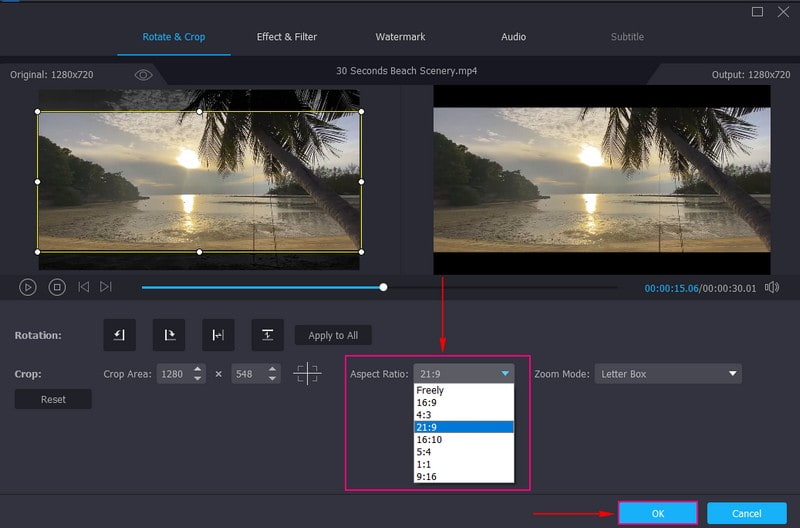
विडमोर वीडियो कन्वर्टर के साथ वीडियो से ब्लैक बार्स कैसे निकालें:
चरण 1। को चुनिए एमवी मुख्य इंटरफ़ेस पर अंतर्निहित सुविधाओं की सूची से टैब। फिर, दबाएं + जोड़ें अपने डेस्कटॉप फ़ोल्डर को खोलने के लिए बटन, और उस वीडियो फ़ाइल को चुनें जिसे आप काली पट्टियों को हटाना चाहते हैं।
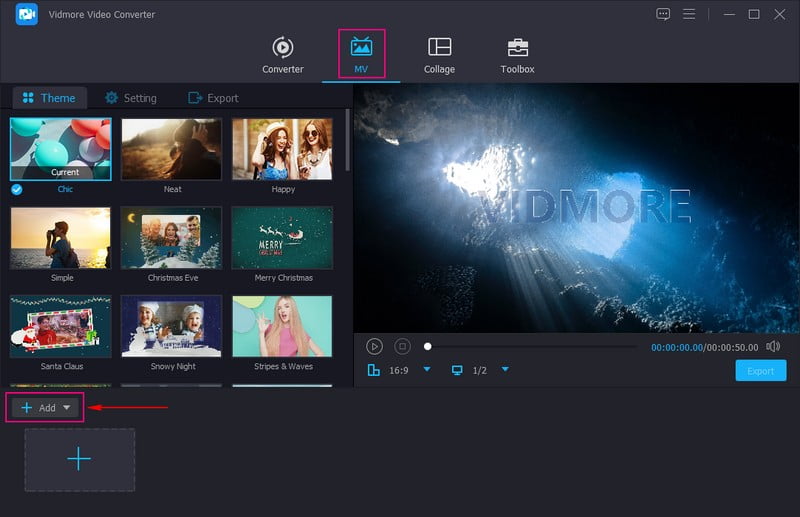
चरण 2। को मारो छड़ी आइकन जो दर्शाता है संपादित करें विभिन्न संपादन विकल्पों को खोलने के लिए, जिनके लिए आपको निर्देशित किया गया है घुमाएँ और काटें. वीडियो से काली पट्टियां काटने के लिए, आप अनावश्यक भागों को हटाने के लिए क्षेत्र बॉक्स का उपयोग कर सकते हैं। आप के तहत एक विशिष्ट संख्या भी निर्धारित कर सकते हैं फसल क्षेत्र. इसके अलावा, आप अपनी पसंद का चयन करके अपने वीडियो पर काली पट्टियों को हटा सकते हैं आस्पेक्ट अनुपात. इसके अलावा क्लिक करें ज़ूम मोड और उस सूची को चुनें जो काली पट्टियों को हटाने में आपकी मदद कर सकती है। जब हो जाए, तो दबाएं ठीक परिवर्तनों को सहेजने के लिए बटन।
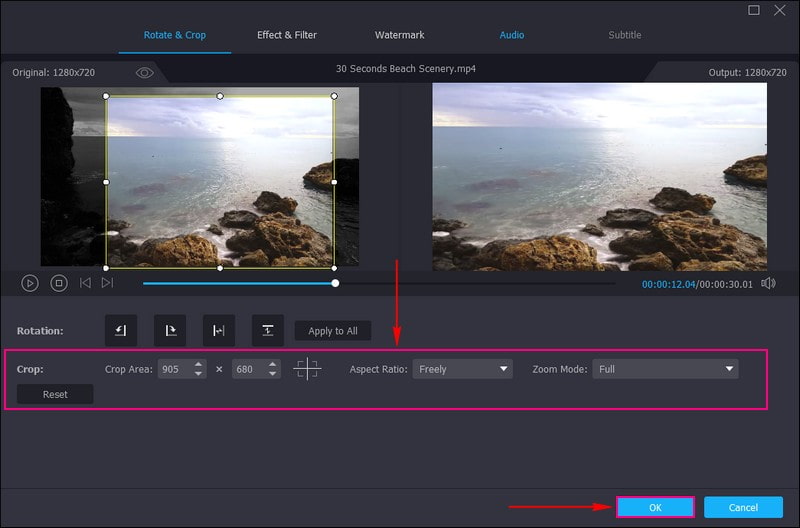
चरण 3। परिणाम से संतुष्ट होने के बाद, क्लिक करें निर्यात अपने संपादित वीडियो आउटपुट को सहेजने के लिए बटन।
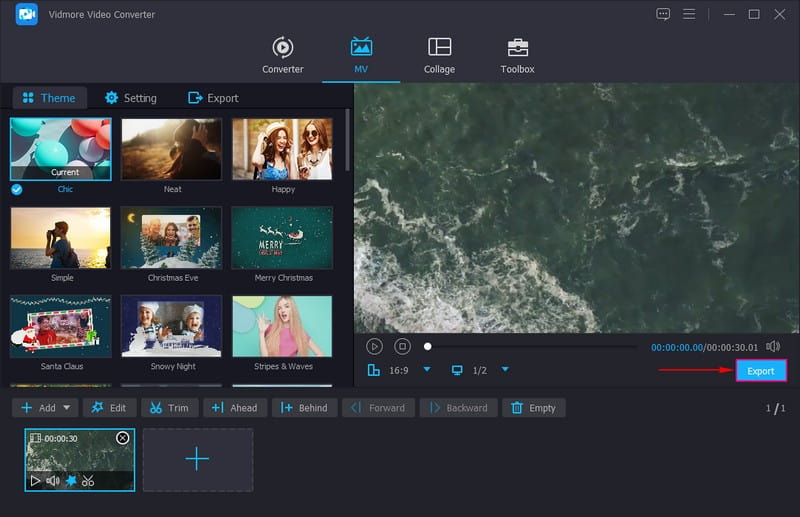
वास्तव में, विडमोर वीडियो कन्वर्टर उपयोगकर्ताओं के लिए अपने वीडियो पर बिना किसी परेशानी के काली पट्टियां जोड़ना और हटाना आसान बनाता है। यह काली पट्टियों को जोड़ने और हटाने के लिए विभिन्न विकल्प प्रदान करता है, जिससे यह अधिक प्रभावी और सहायक हो जाता है।
भाग 2। Android और iPhone पर वीडियो पर ब्लैक बार कैसे जोड़ें या निकालें
Android पर: Vid.Fun
यदि आप अपने Android फ़ोन का उपयोग करके अपने वीडियो में काली पट्टियां जोड़ना पसंद करते हैं, तो आप पर भरोसा कर सकते हैं विड.फन. यह एक वीडियो एडिटर है जो कई संपादन विकल्प प्रदान करता है, जैसे कि क्रॉप, ट्रिम, रोटेट, फिल्टर, टेक्स्ट, स्टिकर और बहुत कुछ। यह एप्लिकेशन पृष्ठभूमि को बदलकर और स्पष्ट रूप से एक पहलू अनुपात चुनकर आपके वीडियो में काली पट्टियां जोड़ने में आपकी सहायता कर सकता है। क्या आप जानना चाहते हैं कैसे? Vid.Fun का उपयोग करके वीडियो में काली पट्टियां जोड़ने के चरण नीचे दिए गए हैं।
चरण 1। अपने मोबाइल डिवाइस का उपयोग करके Vid.Fun इंस्टॉल करें। इंस्टॉल हो जाने के बाद, एप्लिकेशन को खोलने के लिए आगे बढ़ें
चरण 2। दबाएं + संपादन बटन प्रारंभ करें और उस वीडियो का चयन करें जिसमें आप काली पट्टियां जोड़ना चाहते हैं।
चरण 3। संपादन विकल्पों के दाईं ओर स्क्रॉल करें और पृष्ठभूमि का चयन करें, और विभिन्न अनुपात दिखाई देंगे। यहां, एक विशिष्ट पहलू अनुपात चुनें जो आपके वीडियो में काली पट्टियां जोड़ सकता है। एक बार चयनित होने पर, परिवर्तनों को सहेजने के लिए (✔) आइकन दबाएं।
चरण 4। एक बार हो जाने के बाद, हिट करें निर्यात अपने मोबाइल डिवाइस पर संपादित वीडियो आउटपुट डाउनलोड करने के लिए बटन।
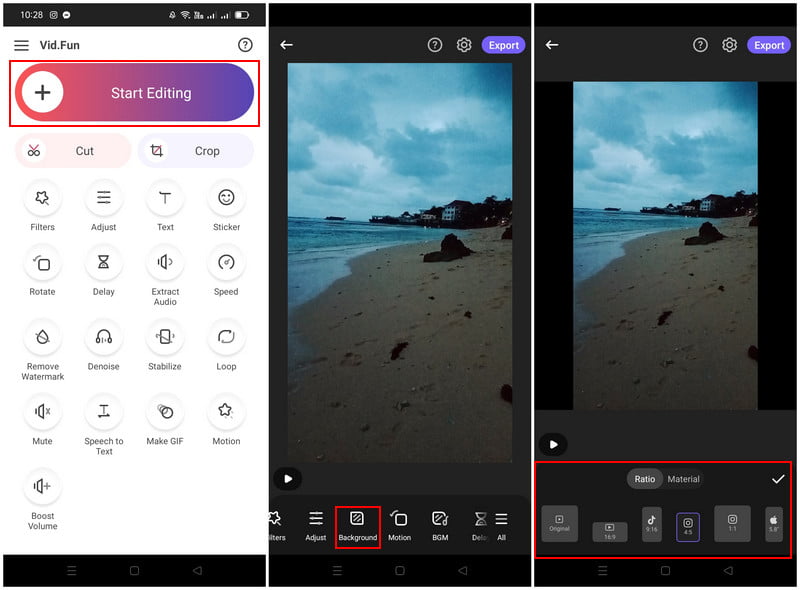
Vid.Fun कई पहलू अनुपात प्रदान करता है जिसे उपयोगकर्ता अपने वीडियो में काली पट्टियां जोड़ने के लिए चुन सकते हैं। एक विशिष्ट पहलू अनुपात का चयन करके, उपयोगकर्ता आगे की संपादन प्रक्रिया से गुजरने की आवश्यकता के बिना अपने आउटपुट पर जल्दी से काली पट्टियां जोड़ सकते हैं।
आईफोन पर: आईमूवी
यदि आप एक iPhone उपयोगकर्ता हैं, तो हमें आपका साथ मिला है; हम एक ऐसा एप्लिकेशन पेश करेंगे जिसे आप काली पट्टियों को हटाने के लिए एक्सेस कर सकते हैं। एप्लिकेशन जो आपको अपना काम करने में मदद कर सकता है वह iMovie है, जो आपको वीडियो पर काली पट्टियों को जल्दी से खत्म करने देता है। इसमें एक फ़ंक्शन है जिसका उपयोग आप वीडियो पर काली पट्टियों को हटाने के लिए कर सकते हैं। क्या आप जानना चाहते हैं कि यह कौन सा कार्य है? यदि ऐसा है, तो वीडियो iMovie में काली पट्टियों को कैसे काटें, इस पर महारत हासिल करने के लिए नीचे दिए गए गाइड का पालन करें।
चरण 1। अपने मोबाइल डिवाइस का उपयोग करके iMovie खोलें और एक नया प्रोजेक्ट शुरू करें।
चरण 2। अपनी गैलरी पर उन काली पट्टियों वाली वीडियो फ़ाइल चुनें जिन्हें आप हटाना चाहते हैं।
चरण 3। वीडियो जोड़ने के बाद, का उपयोग करें आकर बड़ा करो कार्य करें, और अपनी पसंद के अनुसार मूल वीडियो क्लिप को ज़ूम आउट करें। यह फ़ंक्शन वीडियो क्लिप को ज़ूम आउट करके काली पट्टियों को हटाने में आपकी सहायता कर सकता है।
चरण 4। एक बार समायोजन के साथ किया, के लिए सिर किया हुआ आइकन, द शेयर बटन, और फिर टैप करें सहेजें.
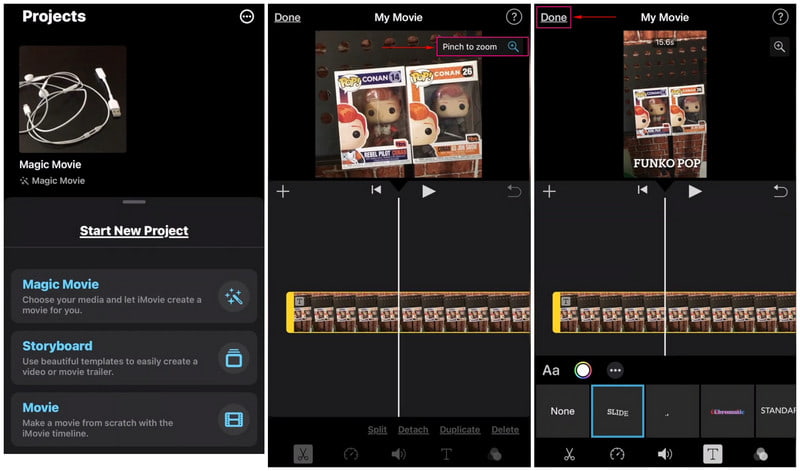
यूजर्स को अपने वीडियो से ब्लैक बार हटाने में ज्यादा समय नहीं लगता है। क्योंकि जिस क्षण उनके वीडियो टाइमलाइन पर रखे जाते हैं, वे काली पट्टियों को हटाने के लिए पिंच और जूम कार्यों का उपयोग कर सकते हैं।
भाग 3. वीडियो पर काली पट्टी जोड़ने और हटाने के बारे में अक्सर पूछे जाने वाले प्रश्न
काली पट्टियों को हटाने के लिए कौन सा पहलू अनुपात?
16:9 वीडियो क्लिप में काली पट्टियों को काटने या हटाने के लिए अनुशंसित पहलू अनुपात है।
कभी-कभी किसी वीडियो के ऊपर या किनारे पर काली पट्टियां क्यों जोड़ी जाती हैं?
आपके द्वारा देखा जाने वाला मीडिया प्लेयर और वीडियो अलग-अलग पहलू अनुपात हैं।
रिज़ॉल्यूशन बदलते समय मैं काली पट्टियों को कैसे रोकूँ?
काला तब दिखाई देगा जब आपके चयनित रिज़ॉल्यूशन का पहलू अनुपात मॉनिटर के मूल रिज़ॉल्यूशन से भिन्न होगा। काली पट्टियों को हटाने के लिए एक संकल्प का चयन करें जिसे आप समान पहलू अनुपात में देख रहे हैं।
निष्कर्ष
इस पोस्ट ने आपको सिखाया कि कैसे निकालें और एक वीडियो में काली पट्टियां जोड़ें विभिन्न उपकरणों का उपयोग करके, प्रभावी ढंग से अपना कार्य करना। लेकिन अगर आप एक ऐसे प्रोग्राम का उपयोग करना चाहते हैं जो दोनों कर सकता है, तो आप विडमोर वीडियो कन्वर्टर पर भरोसा कर सकते हैं। यह क्रॉप करके, एक विशिष्ट अनुपात का चयन करके और ज़ूम मोड का उपयोग करके काली पट्टियों को शामिल और समाप्त कर सकता है।


